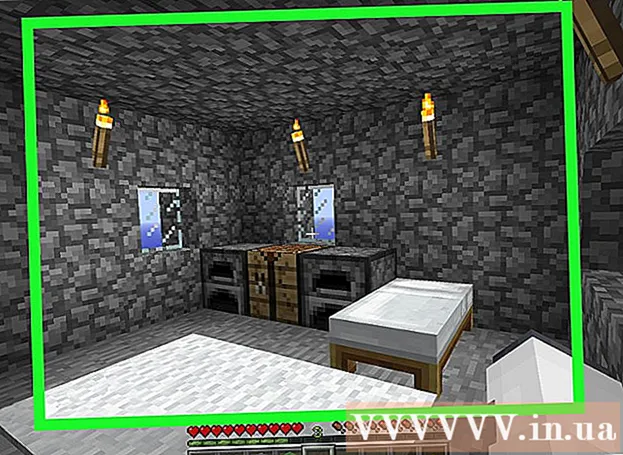Autor:
Lewis Jackson
Loomise Kuupäev:
6 Mai 2021
Värskenduse Kuupäev:
1 Juuli 2024
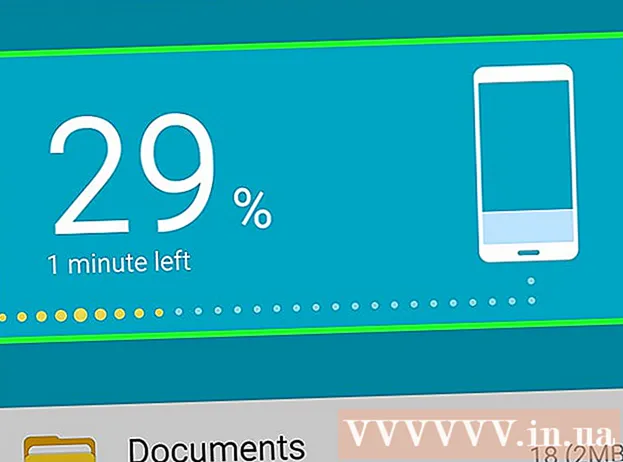
Sisu
Mis puutub mobiiltelefoni, siis tuli tekstsõnumid vanast telefonist uude üle kanda. Paljud Play poes saadaval olevad tasuta rakendused saavad seda teha. Kui kasutate Samsungi telefoni, saate Samsungi rakenduse Smart Switch abil sõnumeid juhtmeta kahe seadme vahel edastada.
Sammud
1. meetod 2-st: kasutage andmeedastusrakendust
Laadige sõnumite varundusrakendus alla oma esimesse Android-telefoni. Android-telefonide vahel sõnumite edastamiseks pole ametlikku meetodit. Kiireim viis selleks on sõnumiedastusrakenduse kasutamine. Google Play poes on palju selliseid rakendusi. Mõned populaarsed tasuta rakendused hõlmavad "SMS Backup +" ja "SMS Backup & Restore".

Avage SMS-i varundusrakendus. Avage sõnumit sisaldavas seadmes rakendus. Rakenduste "SMS Backup +" ja "SMS Backup & Restore" toimingud on üsna sarnased ja neid kirjeldatakse üksikasjalikult selles jaotises.
Ühendage Gmaili konto (SMS Backup + jaoks). SMS Backup + varundab teie sõnumid teie Gmaili kontole. Konto valimiseks klõpsake nuppu "Ühenda". Ärge unustage taastamise hõlbustamiseks kasutada sama kontot, millega olete oma telefoni sisse logitud.
Käivitage varundamisprotsess. Mõlema rakenduse jaoks klõpsake jätkamiseks nuppu "Varundamine".
Määrake varukoopia asukoht (SMS-i varundamine ja taastamine). SMS-i varundamine ja taastamine loob teie tekstisõnumeid sisaldava sisemise varukoopia, mille saab salvestada pilveteenusesse.
- Pilvemälu teenuse valimiseks või varukoopia faili saatmiseks oma e-posti aadressile klõpsake nuppu "Kohalik varundamine ja üleslaadimine".
- Märkige ruut "Kaasa MMS-sõnumid", et valida nii grupisõnumid kui ka manustega sõnumid, näiteks pildid.
Oodake varundamise lõppemist. See võib võtta aega, kui teie telefonil on palju varundatud sõnumeid. Teise võimalusena võite protsessi kiirendamiseks keelata MMS-i varundamise (kui te ei pea seda vajalikuks).
Varukoopia faili teisaldamine uude telefoni (SMS-i varundamine ja taastamine). Kui varundus on loodud SMS-i varundamise ja taastamise abil vanas seadmes, peate selle faili oma uude Android-seadmesse üle kandma. Kui lõite kohaliku faili ainult varundamise ajal, saate oma telefoni arvutiga ühendada ja XML-faili kaustast "SMSBackupRestore" uude seadmesse kopeerida. Kui olete pärast loomist faili pilvesalvestusteenusesse üles laadinud, ei pea te sõnumi edastamise pärast muretsema.
- Kui ühendate oma Android-telefoni arvutiga, peaksite selle leidma aknas "Arvuti" (Windows) või töölaual (Mac). Kui kopeerite XML-faili uude arvutisse, pange see juurkataloogi, et see oleks hiljem hõlpsasti leitav.
Installige SMS-i varundusrakendus oma uude telefoni. Pärast vanas seadmes rakenduse abil varukoopia loomist peate sama rakenduse uude telefoni uuesti installima.
- Kui kasutate SMS Backup +, ühendage oma uus telefon kindlasti sama Google'i kontoga.
Sõnumi taastamise alustamiseks klõpsake nuppu "Taasta". Mõlemal rakendusel on põhiekraanil nupp "Taasta". Alustamiseks klõpsake.
Valige varukoopia (SMS-i varundamine ja taastamine). Pärast taasteprotsessi alustamist palutakse teil valida taastefail. Kui kopeerisite faili ja salvestasite selle telefoni, kasutage faili sirvimiseks ja avamiseks failihalduri rakendust. Kui olete faili pilvemäluteenusesse üles laadinud, vajutage nuppu and ja valige loendist teenus.
Määrake varundusrakendus vaikesõnumirakenduseks. Enne taastamise algust palutakse teil seadistada seadme vaikesõnumirakenduseks varundusrakendus. Enne sõnumite taastamist peate seda tegema. Kui taastamine on lõppenud, peaksite saama vaikeseade lähtestada tavalisele sõnumside rakendusele.
Oodake sõnumite taastamist. See võtab aega, eriti kui varukoopia on suur.
Lülituge tagasi vaikesõnumirakendusele. Kui olete sõnumite taastamise lõpetanud, saate uute sõnumite vaatamiseks ja saatmiseks tavalise sõnumside rakenduse vaikeseadeks seada.
- Avage rakendus Seaded või Seaded.
- Puudutage jaotises „Traadita ühendus ja võrgud” valikut „Rohkem”.
- Klõpsake nuppu "SMS-i vaikerakendus" ja valige sõnumirakendus, mida soovite kasutada.
2. meetod 2-st: Smart Switchi kasutamine (Samsungi seadmed)
Peate mõistma, milleks see rakendus on mõeldud. Nutika lüliti rakendus on Samsungi poolt loodud andmete edastamiseks oma seadmete vahel edasi-tagasi, kuid saate siiski seda kasutada sõnumite edastamiseks Androidist Samsungi. Kõiki teisi Samsungi seadmeid ei toetata. Rakendus töötab kõige paremini andmete edastamisel Samsungi telefonide vahel.
Installige Smart Switch Mobile mõlemasse seadmesse. Andmete kiireks edastamiseks peab kõigil seadmetel olema installitud Smart Switch Mobile. Rakendus on tasuta ja saadaval Google Play poes. Enamik uusi Samsungi tooteid on selle rakendusega eelinstallitud.
- Mobiilirakendus Smart Switch ei pruugi Android-seadmetega ühilduda. Sellisel juhul peate sõnumi edastamiseks kasutama eelmist meetodit.
Valige mõlemas telefonis „Android-seade”. See võimaldab kahel masinal üksteisega ühenduda.
Asetage kaks seadet üksteisest mitte kaugemale kui 10 cm. Smart Switch kasutab Bluetooth-ühenduse loomiseks NFC (Near-Field Communications) tehnoloogiat ja ülekandeliin on kõige tugevam, kui kaks telefoni on kõrvuti.
Klõpsake mõlema seadme nuppu "Start". Teil palutakse valida saatev telefon.
Määrake oma vana telefon saatva seadmena „Saadan seadet”.
Määrake uus telefon vastuvõtjana "Vastuvõtev seade".
Klõpsake saatva seadme nupul "Ühenda". Ekraanile ilmub PIN-kood.
Klõpsake vastuvõtvas seadmes nuppu "Järgmine". Kui seade ei ühendu automaatselt, peate sisestama PIN-koodi. Kuvatakse loend andmetest, mida saate edastada.
Veenduge, et kirje "Sõnumid" on saatvas seadmes märgitud. Uude telefoni edastamiseks võite mittevajalikud andmed keelata.
Puudutage saatmisseadmes nuppu „Saada“, seejärel puudutage uues telefonis käsku „Saada“. Teie valitud sõnumid ja muud andmed teisaldatakse uude seadmesse.
Oodake, kuni ilmub teade "Valmis". Nii et andmeedastus on täielik. Nüüd saate vanu tekstsõnumeid otsida oma uue seadme sõnumside rakendusest. reklaam